Cum să adăugați numere de pagină în Google Docs
Google Documente Google Erou / / July 25, 2020
Ultima actualizare la

Numerele de pagini facilitează sortarea documentelor Google Docs lungi. Iată cum să le adăugați.
documente Google este un excelent procesor de texte online și este disponibil gratuit oricui are un cont Google. Este înlocuirea perfectă a Microsoft Word, cu caracteristici care vă permit să creați totul, de la documentele de lucru până la acel prim roman important.
Dacă lucrați la documente lungi, probabil că veți dori să numerotați paginile dvs. pentru a le păstra în ordine. Vestea bună este că acest lucru este destul de simplu de făcut în Google Docs, deși este posibil să fie nevoie să modificați lucrurile puțin pentru a obține numerele de pagină exact acolo unde le doriți.
Dacă doriți să adăugați numere de pagină într-un document Google Docs, iată ce va trebui să faceți.
Adăugarea numerelor de pagini la Google Docs
Google Docs oferă o formatare implicită a numerelor de pagini. Dacă sunteți încântat să le utilizați, adăugarea lor în document este un proces ușor.
Pentru a face acest lucru, deschideți documentul Google Docs. Clic Introduce în bara de meniu, apoi treceți peste butonul Numere de pagină meniul.
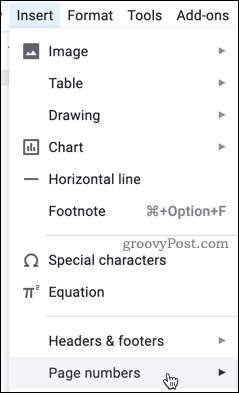
Puteți alege apoi una dintre cele patru opțiuni disponibile prezentate aici.
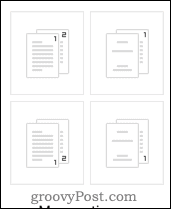
opțiunea din stânga sus pune numerele de pagină în colțul din dreapta sus al paginii, începând chiar de la prima pagină.
opțiunea din stânga jos pune numerele de pagină în colțul din dreapta jos al paginii, începând chiar de la prima pagină.
opțiunea din dreapta sus pune numerele în colțul din dreapta sus, dar omite prima pagină, cu numerotarea începând de la a doua pagină înainte. A doua pagină a documentului dvs. este numerotată ca pagina 1, a treia pagină ca pagina doi și așa mai departe. Acest lucru este ideal dacă aveți un document care are o pagină de titlu pe care nu doriți să o includeți în numerotarea paginilor.
opțiunea de jos-dreapta de asemenea, sări prima pagină, dar plasează numerele de pagină în colțul din dreapta jos.
Selectați opțiunea cu care sunteți mulțumit să le adăugați în document - documentul dvs. va fi actualizat imediat.

Numere de pagini într-o poziție diferită
În mod implicit, Google Docs vă permite doar să puneți numerele de pagină în dreapta sus sau în dreapta jos a fiecărei pagini. Este posibil să adăugați numere de pagină pe stânga sau în centru, dar va trebui să reglați setările pentru a face acest lucru.
Pentru a începe, utilizați metoda de mai sus pentru a adăuga numere de pagini în documentul dvs. Asigurați-vă că alegeți una dintre cele două opțiuni de jos, dacă doriți numerele din partea de jos a paginii, sau cele două de sus, dacă le doriți în partea de sus.
După ce ați făcut acest lucru, faceți dublu clic pentru a începe editarea antetului sau a subsolului, în funcție de locul în care au fost introduse numerele de pagină.
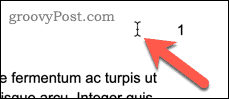
Aceasta va deschide meniul de editare a antetului sau a subsolului. Selectați numărul paginii dvs. aici.
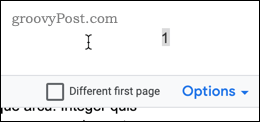
Pentru a plasa numerele paginii dvs. central, faceți clic pe butonul Aliniere centru icon.
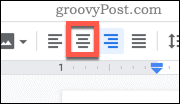
Pentru a le plasa în stânga paginii, faceți clic pe butonul Alinia stânga icoană în schimb.
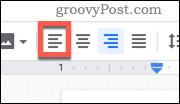
Numerele dvs. de pagină se vor muta acum în poziția specificată. Dacă numărul dvs. din prima pagină se schimbă, dar celelalte nu, asigurați-vă că aveți Prima pagină diferită opțiune marcată.
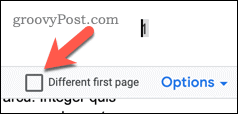
Salt la prima pagină
Dacă doriți să includeți prima pagină în numărul de pagini, dar ascundeți numărul de pagină din documentul dvs., puteți face acest lucru cu o modificare la setările documentului.
Pentru a începe, faceți clic pe Introduce în bara de meniu, apoi treceți peste butonul Numere de pagină meniul.
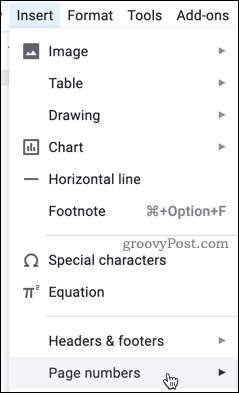
Selectează Mai multe opțiuni opțiune.
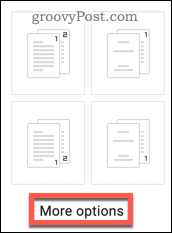
Pentru a sări prima pagină în modul descris mai sus, debifați Afișați pe prima pagină apoi faceți clic pe opțiune aplica a confirma.
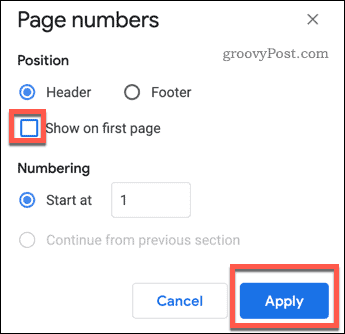
Paginile dvs. vor fi acum numerotate începând cu pagina a doua.
Mai multe trucuri de formatare a documentelor Google
Există mai multe trucuri de formatare pe care le puteți încerca să vă îmbunătățiți documentele Google Docs.
De exemplu, puteți crea diferite stiluri de documente prin modificarea marjelor din Google Docs sau de adăugând două coloane în documentul dvs. Dacă creați un document academic, poate doriți dublați-vă textulîn funcție de ghidul dvs. de stil academic.
Cu cât știți mai multe, cu atât va fi mai ușor să creați documente exact așa cum doriți în Google Docs.
Ce este capitalul personal? Revizuire 2019 incluzând modul în care îl folosim pentru a gestiona banii
Indiferent dacă începi să investești sau să fii un comerciant experimentat, Personal Capital are ceva pentru toată lumea. Iată o privire la ...



